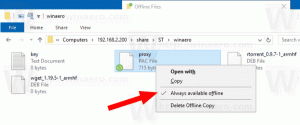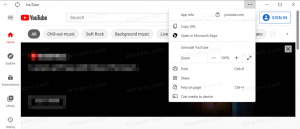ปิดการใช้งานอักษรตัวแรกของตัวพิมพ์ใหญ่ใน Windows 10
Windows 10 มีแป้นพิมพ์สัมผัสสำหรับคอมพิวเตอร์และแท็บเล็ตที่มีหน้าจอสัมผัส เมื่อคุณแตะช่องข้อความใดๆ บนแท็บเล็ต แป้นพิมพ์สัมผัสจะปรากฏขึ้นบนหน้าจอ ตามค่าเริ่มต้น แป้นพิมพ์สัมผัสจะใช้อักษรตัวแรกของแต่ละประโยคเป็นตัวพิมพ์ใหญ่ หากคุณไม่พอใจกับคุณสมบัตินี้ นี่คือวิธีปิดการใช้งาน
โฆษณา
หากคุณเป็นเจ้าของหน้าจอสัมผัส Windows 10 จะแสดงตัวเลือกขั้นสูงของแป้นพิมพ์สัมผัสใน การตั้งค่า -> อุปกรณ์ -> การพิมพ์

เพื่อป้องกันไม่ให้แป้นพิมพ์สัมผัสใช้อักษรตัวแรกของแต่ละประโยคใน Windows 10 ให้ปิดการใช้งานตัวเลือก ใช้อักษรตัวแรกของแต่ละประโยคเป็นตัวพิมพ์ใหญ่ ภายใต้ แป้นพิมพ์สัมผัส ทางด้านขวา (ดูภาพหน้าจอด้านบน)
ตอนนี้เปิดแป้นพิมพ์สัมผัสแล้วพิมพ์บางอย่าง มันจะไม่ทำให้ตัวอักษรตัวแรกเป็นตัวพิมพ์ใหญ่
เป็นไปได้ที่จะปิดการใช้งานคุณสมบัตินี้ด้วยการปรับแต่ง ซึ่งจะมีประโยชน์หากอุปกรณ์ของคุณไม่มีหน้าจอสัมผัส
วิธีปิดใช้งานการใช้อักษรตัวพิมพ์ใหญ่ตัวแรกในแป้นพิมพ์สัมผัสใน Windows 10 ด้วย tweakให้ทำดังต่อไปนี้
หากคุณไม่มีหน้าจอสัมผัส Windows 10 จะซ่อนการตั้งค่าขั้นสูงทั้งหมดของแป้นพิมพ์สัมผัส:

ดังนั้น คุณจึงไม่สามารถใช้แอปการตั้งค่าเพื่อปิดใช้งานอักษรตัวแรกของแป้นพิมพ์แบบสัมผัสได้โดยไม่ต้องใช้หน้าจอสัมผัส วิธีเดียวสำหรับคุณคือการปรับแต่งรีจิสทรี
- เปิดตัวแก้ไขรีจิสทรี (ดูวิธีการ).
- ไปที่คีย์ต่อไปนี้:
HKEY_CURRENT_USER\SOFTWARE\Microsoft\TabletTip\1.7
เคล็ดลับ: คุณสามารถ เข้าถึงคีย์รีจิสทรีที่ต้องการได้ด้วยคลิกเดียว. หากไม่มีคีย์นี้ ให้สร้างมันขึ้นมา

- ในบานหน้าต่างด้านขวา คุณควรสร้าง เปิดใช้งานAutoShiftEngage ค่า. ค่า DWORD 32 บิตนี้รับผิดชอบค่า คุณสมบัติการใช้อักษรตัวพิมพ์ใหญ่ ของแป้นพิมพ์สัมผัส ตั้งค่าเป็น 0 เพื่อปิดใช้งานคุณสมบัติ หมายเหตุ: แม้ว่าคุณกำลังวิ่งอยู่ เวอร์ชั่น Windows 10 64 บิตคุณต้องใช้ประเภทค่า DWORD 32 บิต
- ข้อมูลค่า 1 จะเปิดใช้งานคุณสมบัติ หมายเหตุ: นี่เป็นลักษณะการทำงานเริ่มต้น
- ออกจากระบบ จากเซสชันผู้ใช้ Windows 10 ของคุณและลงชื่อเข้าใช้กลับ
เพื่อประหยัดเวลาของคุณ คุณสามารถดาวน์โหลดไฟล์ Registry ที่พร้อมใช้งาน
ดาวน์โหลดไฟล์ Registry
รวมการปรับแต่งการเลิกทำ